У меня есть ноубук — планшет Asus Transform, диск C, всего 20 Гб, а диск D, размером 500 ГБ, это разные физические диски. При этом на диске C установлен Office, который занимает почти 3 Гб, как его перенести на диск D, не переустанавлия систему?
Данную проблему можно решить с помощью «Символьной ссылки». Вариантов использования данного инструмента не так уж много. К примеру, если вы используете часть оперативной памяти как RAM-диск, можно перенести какую-либо игру или её часть (скажем папки с графикой) и создать символьную ссылку. Это значительно ускорит загрузку уровней и карт.
Также символьные ссылки можно использовать для переноса папки пользователя целиком, но об этом напишу в одной из следующих статей. Итак, что такое символьная ссылка или симлинк? Вот что говорит Википедия:
Символьная ссылка (также симлинк от англ. Symbolic link, символическая ссылка) — специальный файл в файловой системе, для которого не формируются никакие данные, кроме одной текстовой строки с указателем. Эта строка трактуется как путь к файлу, который должен быть открыт при попытке обратиться к данной ссылке (файлу). Символьная ссылка занимает ровно столько места в файловой системе, сколько требуется для записи её содержимого (нормальный файл занимает как минимум один блок раздела).
Как переместить файлы с диска С на диск D (Е)
Итак, это файл, который содержит в себе только ссылку на другой файл или каталог, ничего больше. Система же при обращении к этому файлу ведет себя точно так же, как если бы это был файл(папка), на который ссылается символьная ссылка. Что на самом деле является очень удобным. К примеру,на рабочем столе можно создать ряд символьных ссылок на часто используемые папки, и копирование файлов в эти папки окажется секундным делом. Теперь попробуем создать символьную ссылку для произвольной папки.
1) Создаем (или копируем) папку в нужном нам месте. В моем случае я создам папку mkfolder на локальном диске D :

2) Открываем командную строку, для этого жмём Win+R и в открывшемся окне пишем cmd:

3) В открывшемся окне командной строки нам необходимо создать символьную ссылку для нашей папки. Делается это с помощью команды mklink. В моем случае я пишу так, создавая в корне диска С папку с именем mklink, которая будет ссылать на папку D:mkfolder :
mklink /j «c:mklink» «d:mkfolder»
где, mklink — команда создания символьной ссылки
/j — атрибут создания соединения для каталога
c:mklink — место создания файла с символьной ссылкой / имя новой символьной ссылки
d:mkfolder — Путь, на который ссылается символьная ссылка
4) Жмём клавишу Enter, и, если всё введено правильно, командный интерпретатор Windows сообщит о создании соединения:
Как перенести системные папки с диска С на диск Д

5) Пройдем на диск C и посмотрим на созданную символьную ссылку:

6) Главное её отличие от обычного ярлыка в том, что если зайти в папку mklink, система будет считать, что вы находитесь именно на диске C в папке mklink, но на самом деле вы будете видеть и работать с файлами, которые находятся на диске D в папке mkfolder:

Альтернативный способ созданию символьной ссылки.
Мне символьные ссылки нужны довольно редко и я без проблем запомнил команду командной строки и использую первый метод. Но в Windows есть альтернативный способ для папок:
1) Копируем папку, для которой нам нужно создать символьную ссылку.
2) Идём в каталог:
C:Users*имя пользователя*AppDataRoamingMicrosoftWindowsNetwork Shortcuts
3) Жмём правой клавишей по окну каталога и выбираем «Вставить ярлык». Система создаст символьную ссылку до исходного каталога и теперь её можно перенести в нужное для вас место и переименовать.
Источник: fadmin.ru
Как в Windows 10 перенести папку «Документы» на другой диск

В современных компьютерах производители используют либо совсем небольшие SSD накопители или наоборот вместительные их разновидности. Если вы приобрели бюджетный вариант ПК, то вам пригодиться информация о том, как перенести папку «Документы» на другой диск в Windows 10.
Необходимость изменить местоположения этой папки может возникнуть по причинам:
- вы постоянно работаете с документами, что приводит к регулярному сохранению файлов и промежуточным результатам их редактирования — в этом случае SSD может быстро выйти из строя, так как он чувствителен к перезаписи;
- нехватка места на системной части диска;
- необходимость переустановить систему и сохранить важные данные.
В большинстве случаев использовать не системный раздел жесткого диска для хранения документации более удобно. Это предотвратит потерю данных. Предварительно вам необходимо разбить диск на несколько разделов или установить вспомогательный накопитель.
Как переместить?
Папки пользователя переносятся на другой диск по единому алгоритму. Для того чтобы система сохраняла документы и другие файлы на другом диске, необходимо сделать следующее:
1. Для начала вам необходимо создать на другом диске папку «Документы». Если вы этого не сделаете, система выделит эту директорию автоматически. В том случае, когда компьютер используется с нескольких учетных записей, необходимо сначала сделать директории с именами пользователей, а затем в них создать подразделы.

2. Откройте «Проводник» и введите в поисковой строке запись: C:UsersUser или (C:ПользователиИмя_пользователя) . Вы будете перенаправлены в папку, где собраны все пользовательские директории.

3. Правой клавишей мыши нажмите на папку «Документы» и в появившемся списке выберите пункт «Свойства».

4. В появившемся окне, щелкните по вкладке «Расположение». Нажмите на кнопку «Переместить».

5. Система предложить вам выбрать конечную папку, так как на диске D вы уже сделали директорию с этим именем, то вам нужно найти его и указать в качестве конечной.

6. Выбранный вами путь появится в окне свойств папки. Нажмите кнопку «Применить», чтобы запустить процесс перемещения.

7. Система потребует от вас дополнительного подтверждения действий, согласитесь с перемещением папки. Также вам необходимо будет подтвердить согласие на перемещение файлов.

Проверить, переместились ли сведения, просто — зайдите снова в пользовательскую директорию диска C и посмотрите, на месте ли файлы. Если папка вместе с ними была успешно перемещена, то в общем списке вы ее не найдете, зайдите на диск D и пользуйтесь ею там.
Теперь вы знаете самый простой способ переместить пользовательскую папку «Документы» и файлы в ней. Поделитесь этой информацией с друзьями, чтобы и они могли экономить место на своем системном диске. Если у вас возникнут вопросы или сложности с применением инструкций, пишите нам комментарии.
Источник: windows10i.ru
Как перенести папку загрузки на другой диск в Windows

Привет, дорогие друзья! Давайте разберём, как перенести папку “Загрузки” на другой диск и зачем это может понадобиться.
По умолчанию папка для хранения загружаемых из интернета файлов расположена на системном диске C. Это не всегда удобно, так как наполняя папку, вы загружаете системный диск.
Конечно, можно настроить браузеры на запрос места сохранения файла при загрузке, но это тоже не всегда и не для всех удобно. Почему?
Дело в том, что когда у вас настройки по умолчанию и вы нажимаете “скачать”, браузер без лишних вопросов сохраняет файлы в папку “Загрузки”.
Но когда вы указываете в настройках браузера “всегда спрашивать место сохранения”, то после нажатия “скачать”, вам нужно вручную найти и указать папку для сохранения файла.
Это требует дополнительных действий, но во многих случаях гораздо удобней в плане сортировки файлов. То есть, скачивая разные файлы, вы так же указываете разные папки для их сохранения.
В случае с папкой по умолчанию, все файлы сохраняются без какой-либо сортировке по типу. Но тут уже решать вам, как использовать настройки скачивания файлов из интернета.
Я думаю, что в любом случае перенести папку “Загрузки” из системного диска на другой диск, будет не лишним.
Перемещение папки загрузки на другой локальный диск
Итак, если у вас в вышеупомянутой папке есть файлы, то переживать не нужно, все файлы переместятся на другой диск вместе с папкой.
Но для начала нужно определиться, на каком диске вы будете сохранять скачиваемые файлы. Затем создайте отдельную папку на выбранном диске и дайте ей имя. Например “Downloads”
Можете так же установить свою картинку на папку. После проделанных манипуляций, можно начать перемещение папки.
Откройте любую папку на компьютере. На панели слева найдите папку “Загрузки”. Если папка не отображается на панели, нажмите “Быстрый доступ”
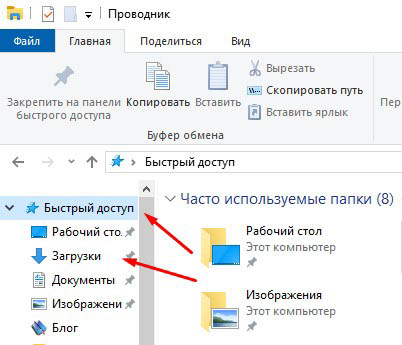
Прямо на панели или из папки быстрого доступа, откройте свойства папки “Загрузки” кликнув на ней правой кнопкой мыши.
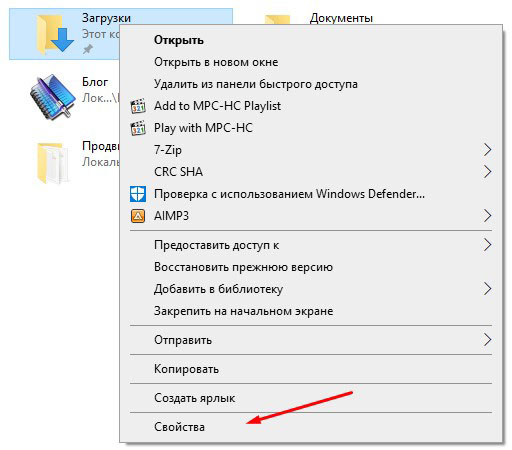
В открывшемся окне выберите вкладку “Расположение”, а затем нажмите “Переместить”. Так же в строке вы можете отследить путь папки.
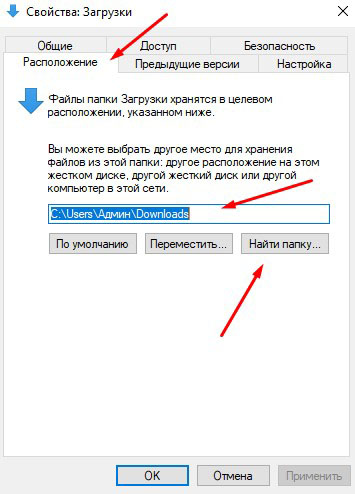
В открывшемся окне выберите папку, которую создали заранее и жмите “Выбор папки”

Теперь в окне “Расположение”, вы увидите новый путь папки. Нажмите “Применить”
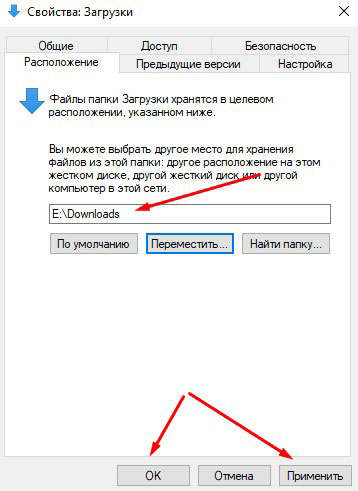
Затем подтвердите действие нажав в появившемся окне “Да”. После проделанной процедуры нажмите “Ок”, чтобы закрыть окно.
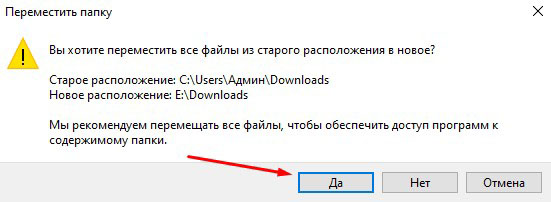
Всё! Папка загрузок перемещена на другой диск. Пользуйтесь! До связи в новых публикациях!
Источник: gramoteus.ru